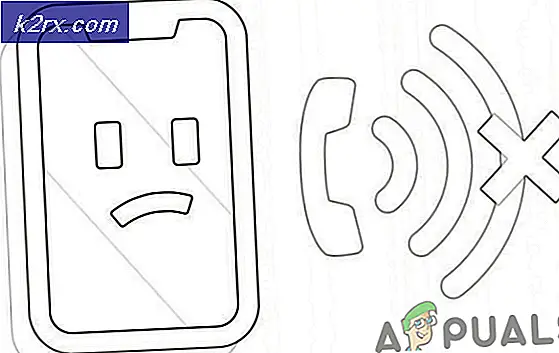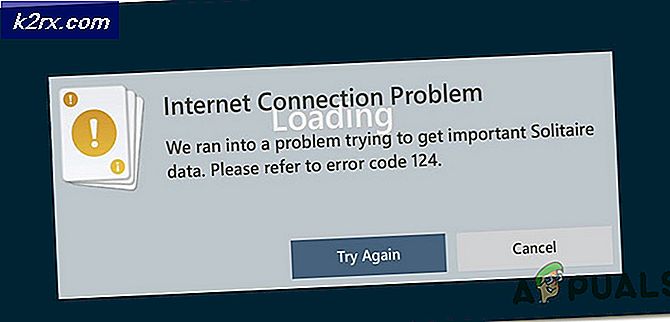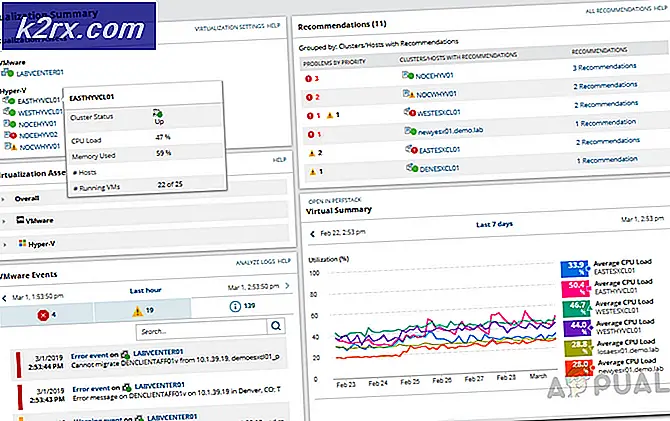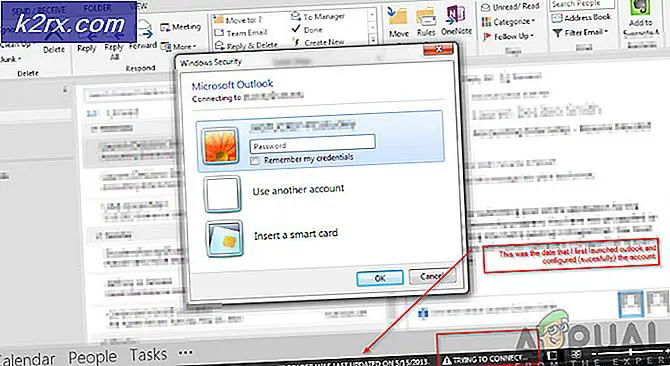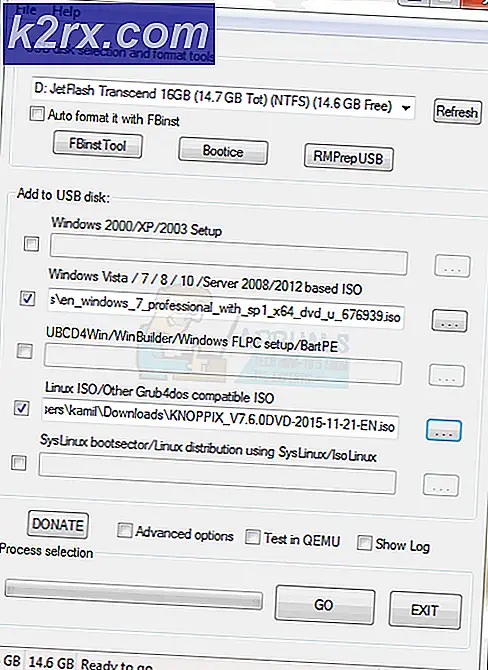Sådan Root HTC U11 og HTC U11 Plus
HTC U11 og U11 Plus er avancerede enheder fra HTC. HTC U11 har 6 GB RAM og 64/128 GB intern storage muligheder, mens HTC U11 Plus har nøjagtig samme specifikationer, men en større skærm og batteri.
At dræbe HTC U11 / U11 Plus gøres enkelt ved, at HTC tilbyder en officiel metode til at låse bootloaderen op, som vi bruger i denne vejledning. Herfra blinker vi simpelthen TWRP og Magisk Systemless Root. Hvis du undrer dig over, hvordan du roser HTC U11 ?, har Appuals du dækket.
Advarsel: Denne vejledning indebærer at låse din bootloader op, som vil udføre en fabriks nulstilling på din enhed. Sørg for at lave en sikkerhedskopi af alle dine vigtige data, inden du fortsætter med denne vejledning! HTCs officielle HTC Sync Manager desktop værktøj er nok det nemmeste værktøj til at gøre dette.
PRO TIP: Hvis problemet er med din computer eller en bærbar computer / notesbog, skal du prøve at bruge Reimage Plus-softwaren, som kan scanne lagrene og udskifte korrupte og manglende filer. Dette virker i de fleste tilfælde, hvor problemet er opstået på grund af systemkorruption. Du kan downloade Reimage Plus ved at klikke herKrav:
- ADB Tools ( Se Appuals vejledning Sådan installeres ADB på Windows)
- TWRP til HTC U11
- TWRP til HTC U11 Plus Nougat
- TWRP til HTC U11 Plus Oreo
- Magisk Manager APK
- På din HTC U11 skal du gå ind i Indstillinger> Om telefon> trykke på "Byg nummer" 7 gange, indtil Udviklertilstand er aktiveret.
- Gå nu ind i Indstillinger> Udviklerindstillinger> Aktivér OEM Unlock og USB Debugging.
- Naviger til HTCdev-webstedet og opret en ny konto, hvis du ikke har en.
- Gå til siden Unlock Bootloader og vælg Start.
- Sluk din HTC U11 helt, og start derefter i Bootloader Mode ved at holde Power + Volume Down tasterne sammen.
- Opret en ny mappe på din pc-desktop og navngiv den låse op-bl, og hold denne mappe åben.
- Start en ADB-kommandoprompt inde fra mappen Unlock-bl eller cd til den, hvis du ikke har konfigureret ADB-veje ( se Appuals vejledning om installation af ADB til det) .
- Tilslut din HTC U11 til din pc via USB. I ADB-kommandovinduet skal du skrive: fastboot oem get_identifier_token
- Dette vil vise en streng tekst - kopier og indsæt det i feltet My Device Identifier Token på webstedet for oplåsning af HTC bootloader.
- Du vil blive sendt en email med en vedhæftning med navnet unlock_code.bin, download dette til din unlock-bl mappe.
- I ADB-kommandoprompten skal du skrive: hurtigbås-flash unlocktoken Unlock_code.bin
- Din HTC U11 vil spørge om du vil fortsætte - brug volumen op-tasten til at fremhæve 'ja' og tænd / sluk-tasten for at bekræfte.
- Når opstartsprocessen for bootloader er afsluttet, vil du blive startet i Android-systemet og skal opsætte telefonen igen, da den blev nulstillet. Gør dette nu, og genaktiver også udviklertilstand / USB-fejlfinding i dine indstillinger.
- Download nu TWRP-billedet til din HTC-enhed (HTC U11 eller HTC U11 Plus + firmwareversion) fra afsnittet Downloads i denne vejledning, gem det til din vigtigste ADB-installationsmappe og omdøbe det til recovery.img
- I ADB-kommandovinduet skal du skrive: Adb reboot download
- Din HTC U11 skal genstarte i Fastboot / Download-tilstand. Indtast nu i ADB-kommandovinduet: fastboot flash recovery recovery.img
- Når TWRP er blevet blinket, kan du nu skrive ind i ADB: fastboot rebootf C U11
- Når du er tilbage i Android, kan vi nu fortsætte med at rod din HTC U11 ved hjælp af Magisk Systemless Root.
- Download Magisk .zip fra Downloads-afsnittet i denne vejledning, og overfør det til dit HTC U11s eksterne SD-kort.
- I ADB-kommandovinduet skal du skrive: adb genstart genoprettelse
- Dette starter dig i TWRP, så fra hovedmenuen i TWRP skal du gå til Installer> Installer zip> vælg Magisk .zip og sveip for at blinke den.
- Når Magisk er blevet blinket, skal du bekræfte Reboot System-indstillingen.
- Første gang du starter op i systemet, kan det tage et stykke tid efter at have roteret en enhed - bare slip din HTC U11 alene og vent på, at den helt starter op i Android.
- Download Magisk Manager APK på din telefon, og installer den ( sørg for, at du tillader tredjepartsinstallationer aktiveret på din enhed, sandsynligvis under sikkerhedsindstillingerne).
- Når Magisk Manager er installeret, skal du muligvis genstarte din telefon igen, og så er du god til at gå!
PRO TIP: Hvis problemet er med din computer eller en bærbar computer / notesbog, skal du prøve at bruge Reimage Plus-softwaren, som kan scanne lagrene og udskifte korrupte og manglende filer. Dette virker i de fleste tilfælde, hvor problemet er opstået på grund af systemkorruption. Du kan downloade Reimage Plus ved at klikke her